Tất tần tật về các thao tác quản trị website Wordpress
Wordpress CMS là gì?
Wordpress được coi là một phần mềm tiện ích để mọi người có thể thiết lập, quản lý và hoạt động website của mình một cách dễ dàng. Nền tảng này trở nên rất thông dung bởi những tính năng tuyệt và tính thân thiện với người dùng cũng như người truy cập. Vậy làm sao quản trị và vận hành website Wordpress của bạn nhanh chóng và chuyên nghiệp nhất. IGITECH sẽ hướng dẫn chi tiết cho bạn cách quản trị website Wordpress viết dưới đây. Cùng theo dõi nhé!
Một số đặc điểm cơ bản về wordpress CMS
Wordpress được biết đến như phần mềm một mã nguồn mở được viết bằng ngôn ngữ lập trình PHP và sử dụng hệ cơ sở dữ liệu MYSQL Đây là nền tảng thuận tiện và cũng mạnh nhất để bạn có thể xây dựng website đa dạng các lĩnh vực hay các trang blog.
- Khả năng tùy chỉnh của Wordpress đa dạng
- Tùy chỉnh Themes linh hoạt
- Mở rộng các chức năng với hàng nghìn Plugins
- Cộng đồng sử dụng lớn mạnh
- Linh hoạt, có khả năng tạo nhiều website.
Đặc trưng cơ bản nhất của Website wordpress là tính dễ sử dụng, thân thiện với người dùng. Tuy nhiên với những người mới bắt đầu sử dụng, hoặc sử dụng một thời gian với tính năng mới vẫn cần tìm hiểu để bạn có thể biết cách quản trị Website Wordpress một cách nhanh chóng, dẽ dàng nhất. Cùng bắt đầu tìm hiểu ngày nhé!
Hướng dẫn quản trị website Wordpress
Đăng nhập vào wordpress
Link quản trị: [Link domains]/wp-admin
Thông tin tài khoản đăng nhập hệ thống
● Tên đăng nhập: xxxxxx (Do nhà cung cấp website sẽ cung cấp)
● Mật khẩu: xxxxxxx (Do nhà cung cấp website sẽ cung cấp)
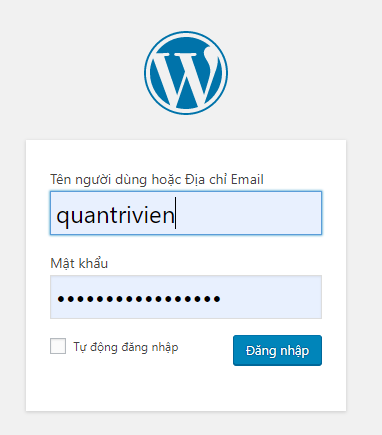
Đăng nhập hệ thống quản trị website Wordpress
Quản lý danh mục tin tức
Danh sách danh mục tin tức:
- Từ menu bên tay trái của hệ thống => Click [Bài viết] => Click [Chuyên mục]
- Danh sách danh mục bài viết hiển thị:
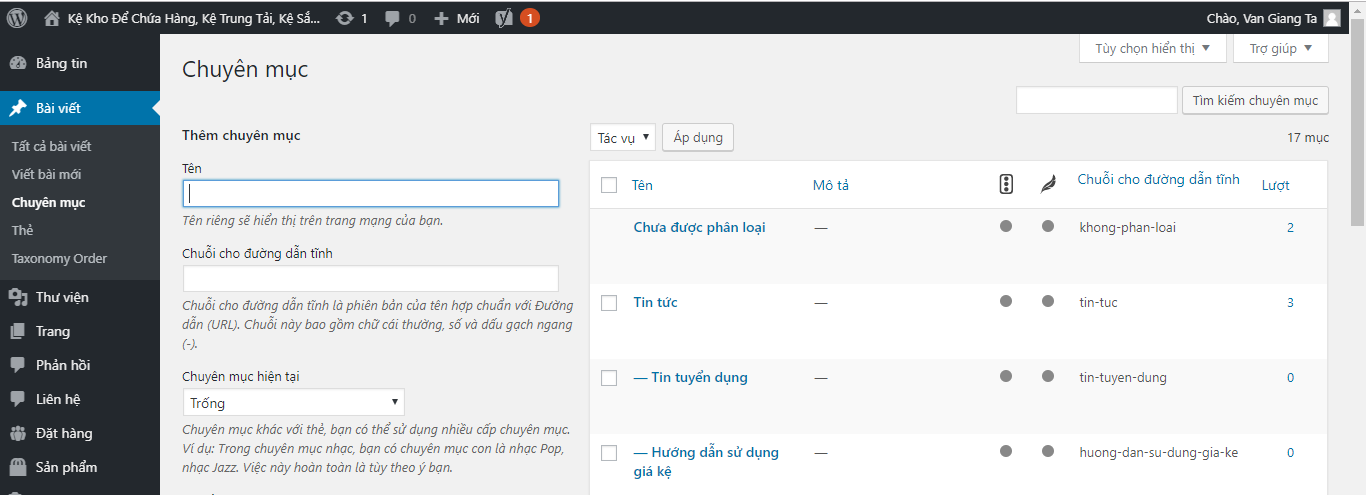
Danh sách danh mục bài viết trong WordPress
Thêm mới chuyên mục:
Bước 1: Nhập các thông tin như: Tên chuyên mục, chuyên mục hiên tại ( nếu nó là chuyên mục con của chuyên mục nào đó), mô tả (nếu có).
Bước 2: Click nút [Thêm chuyên mục]
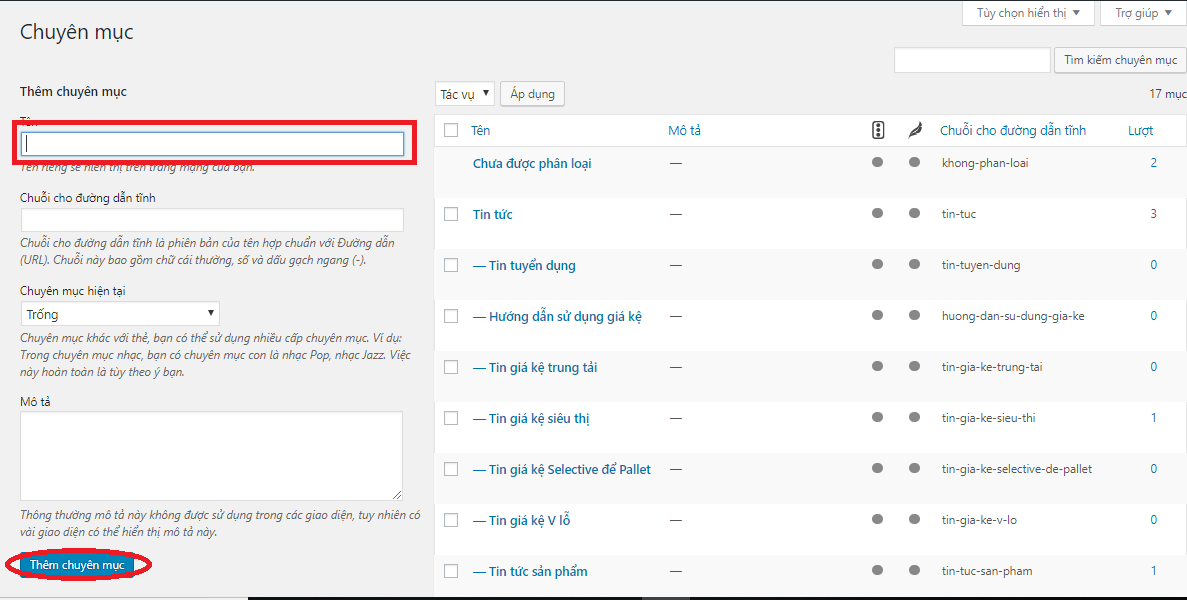
Thêm chuyên mục trong webiste Wordpress
Sửa danh mục trong wordpress:
- Bước 1: Từ danh sách danh mục => Hold chuột vào danh mục bài viết cần chỉnh sửa, Click vào [Chỉnh sửa]:
- Bước 2: Màn hình sửa chuyên mục hiển thị => Nhập thông tin cần chỉnh sửa như phần thêm mới chuyên mục => Click nút [Cập nhật] ở góc trái cuối trang.
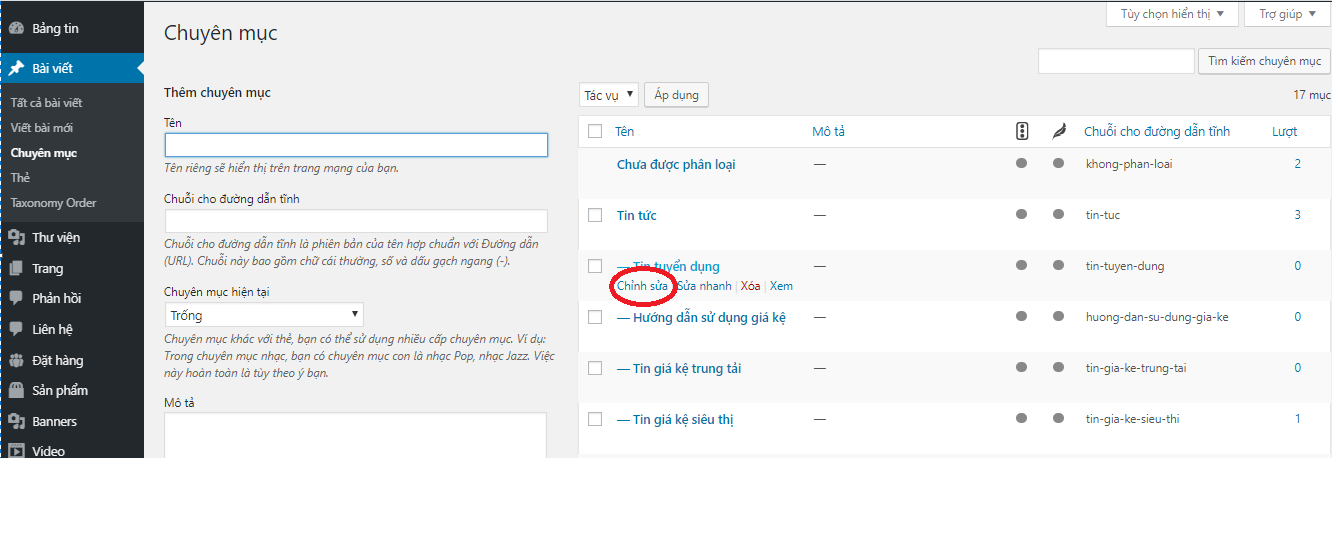
Sửa danh mục trong website Wordpress
Xoá danh mục trong wordpress:
Từ danh sách chuyên mục => Hold chuột vào chuyên mục cần xóa, click vào [Xóa] như ảnh bên dưới.Sau khi xóa thành công trên danh sách chuyên mục không còn hiển thị chuyên mục vừa xóa.
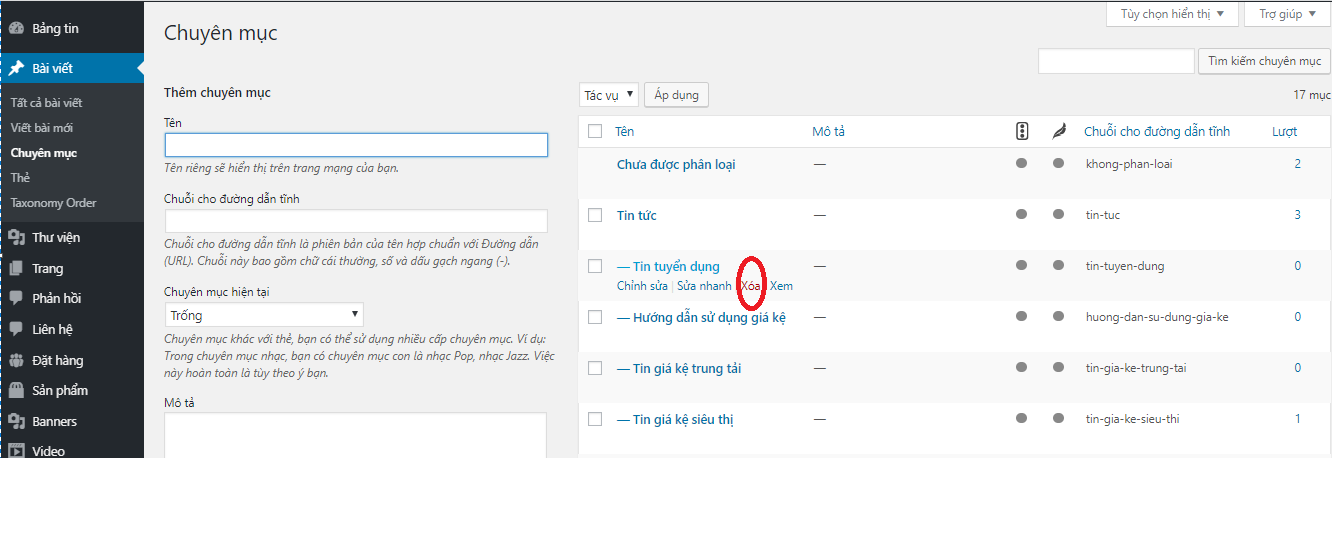
Xóa danh mục trong website Wordpress
Quản lý tin tức
Danh sách tin tức:
- Từ menu bên tay trái của hệ thống => Click [Bài viết] => Click [Tất cả bài viết]
- Danh sách tin tức sẽ hiển thị như hình ảnh bên dưới:
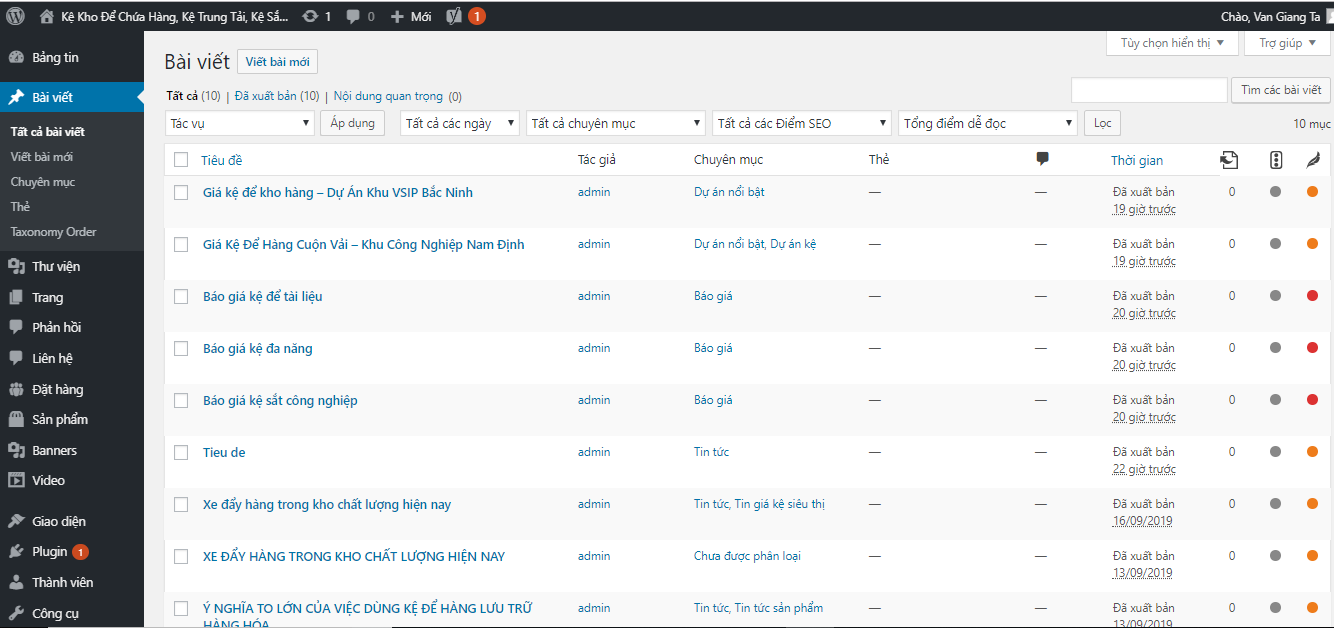
Danh sách tin tức trong quản trị WordPress
Thêm mới tin tức:
- Bước 1: Từ danh sách bài viết => Click [Viết bài mới]
- Bước 2: Nhập các thông tin như: Tiêu đề, mô tả ngắn, nội dung bài viết, đặt ảnh đại diện, … sau đó chọn loại chuyên mục hiển thị.
- Bước 3: Click nút [Đăng]
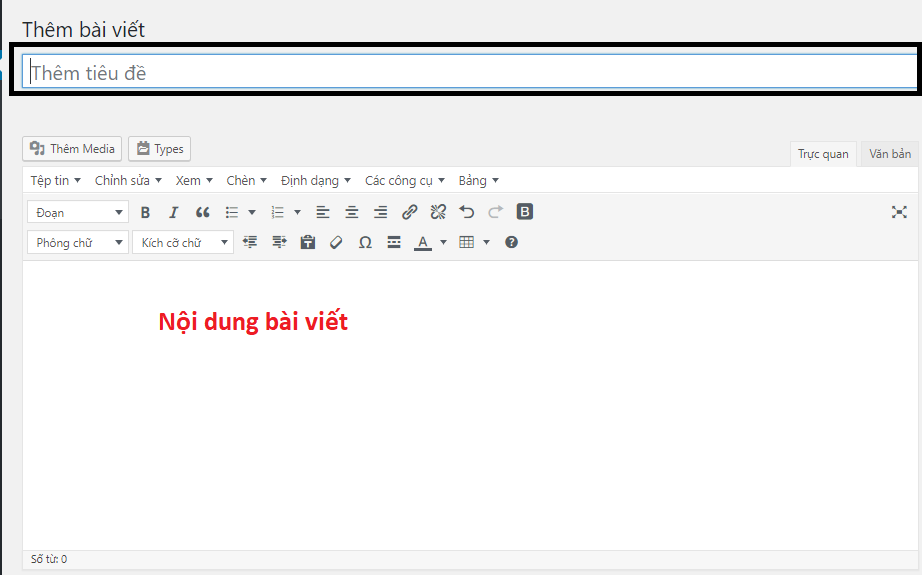
Thêm tin tức trong quản trị website Wordpress
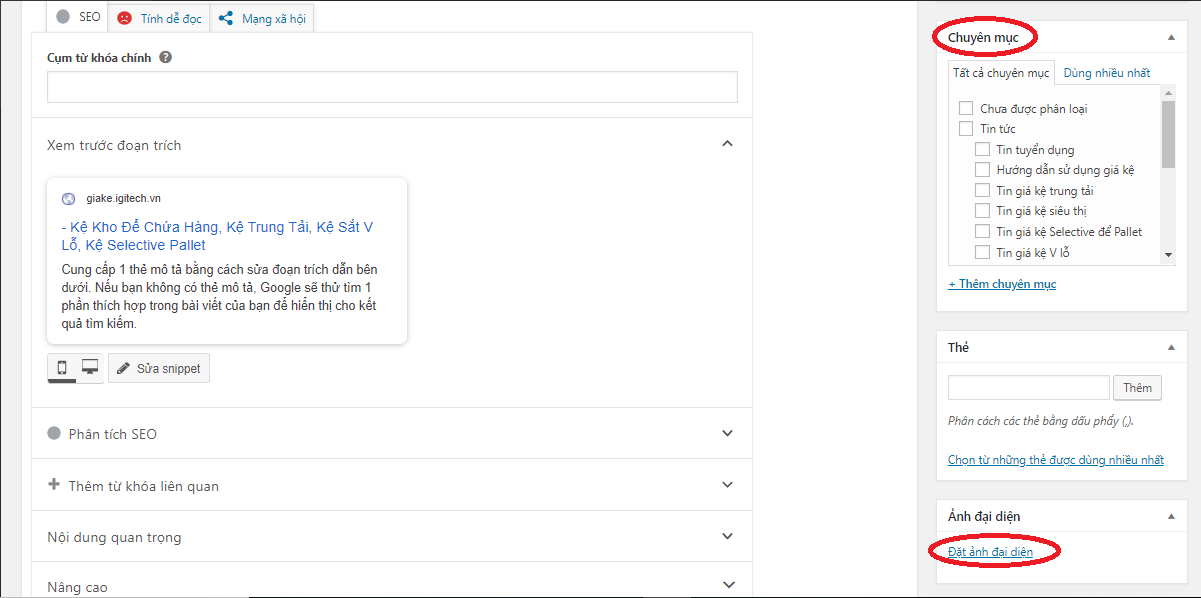
Thêm nội dung website trong quản trị website Wordpress
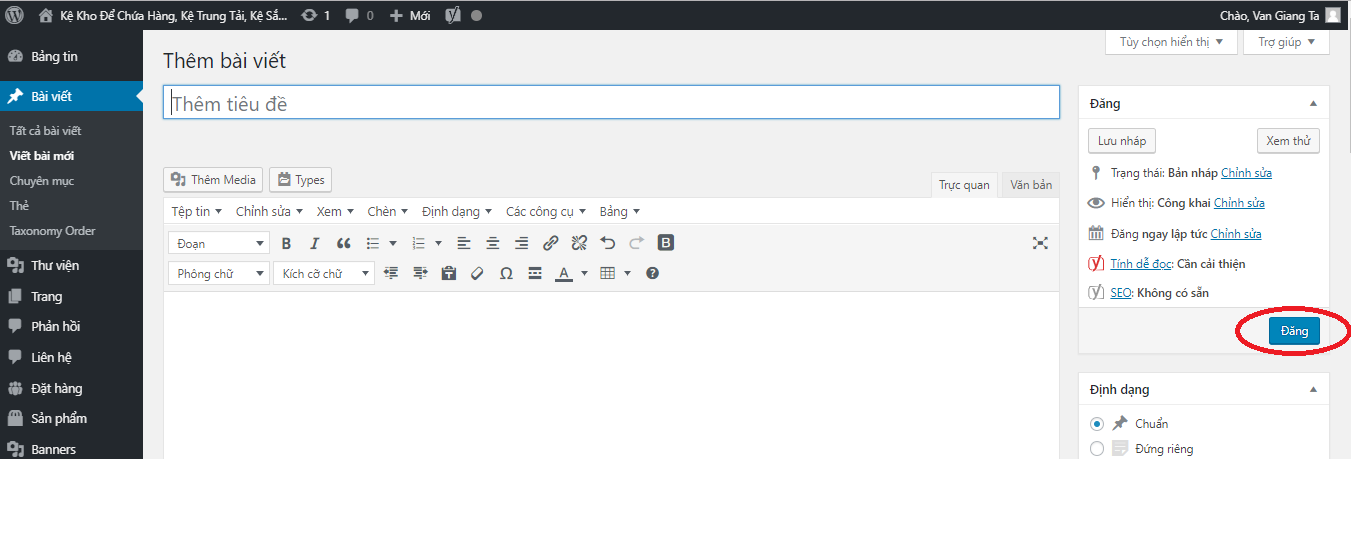
Đăng nội dung bài viết trong quản trị website trong Wordpress
Sửa nội dung tin tức:
- Bước 1: Từ màn hình danh sách bài viết => Hold chuột vào bài viết cần chỉnh sửa, click vào [Chỉnh sửa]
- Bước 2: Trên màn hình chỉnh sửa bài viết => Nhập thông tin cần chỉnh => Click nút [Cập nhật]
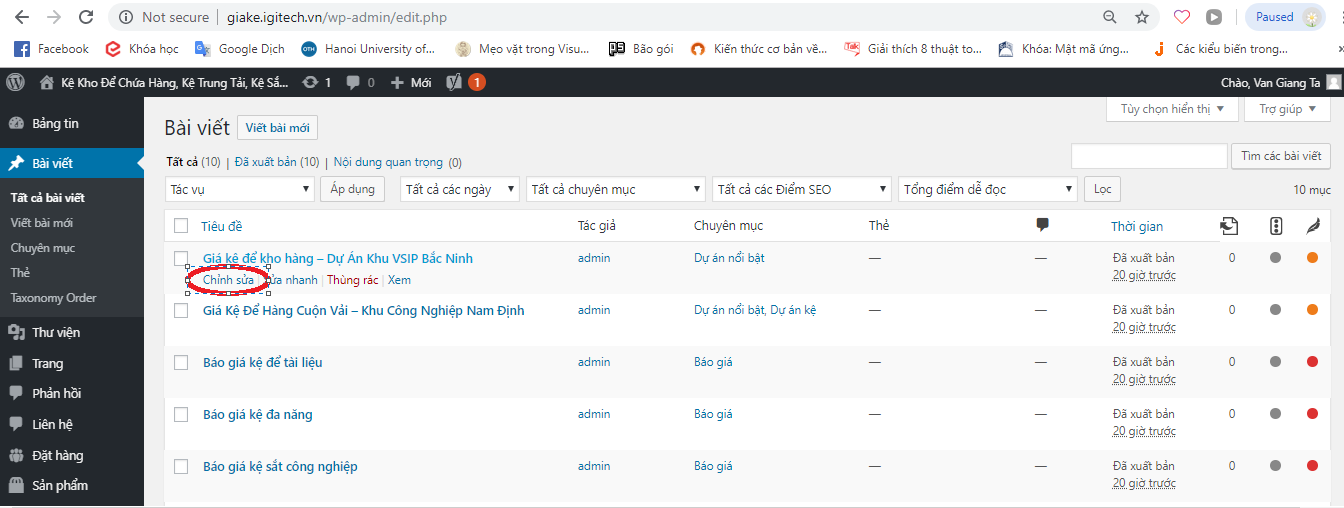
Sửa bài viết trong quản trị website Wordpress
Xoá tin tức:
Bước 1: Từ màn hình danh sách bài viết => Hold chuột vào bài viết cần chỉnh sửa, click vào [Thùng rác]. Sau khi xóa thành công, trên danh sách bài viết không còn hiển thị bài viết đã xóa
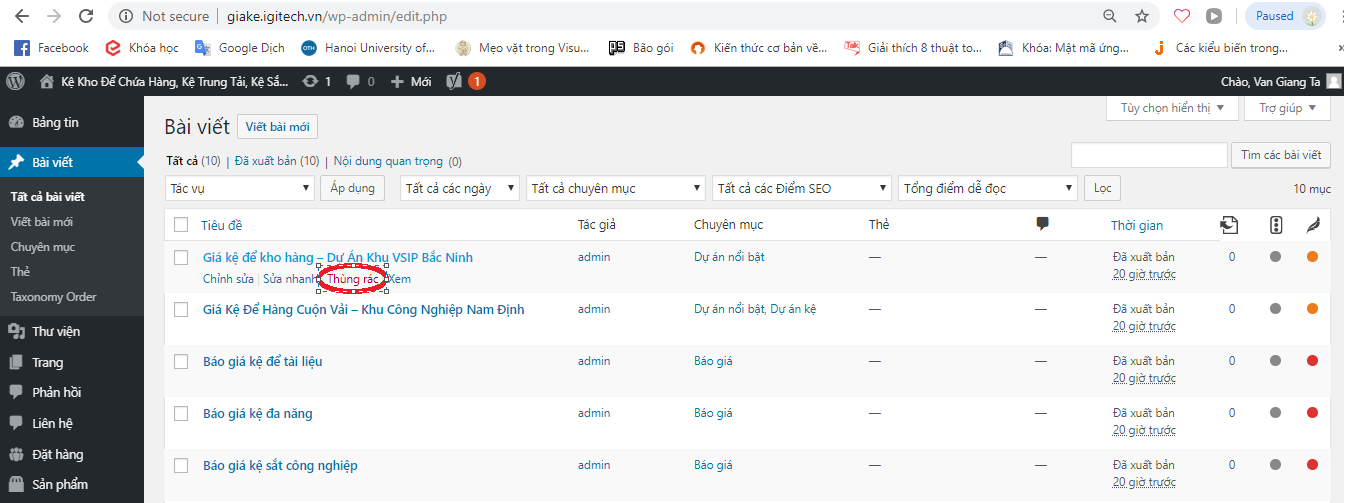
Xóa tin tức trong quản trị website Wordpress
Quản lý trang nội dung
Sự khác biệt giữa Trang nội dung và bài viết:
- ⇒ Trang là chỉ có một và không thuộc một danh mục nào
- ⇒ Tin tức phải thuộc ít nhất 1 danh mục
- ⇒ Cách quản trị: Giống như mục quản lý bài viết.
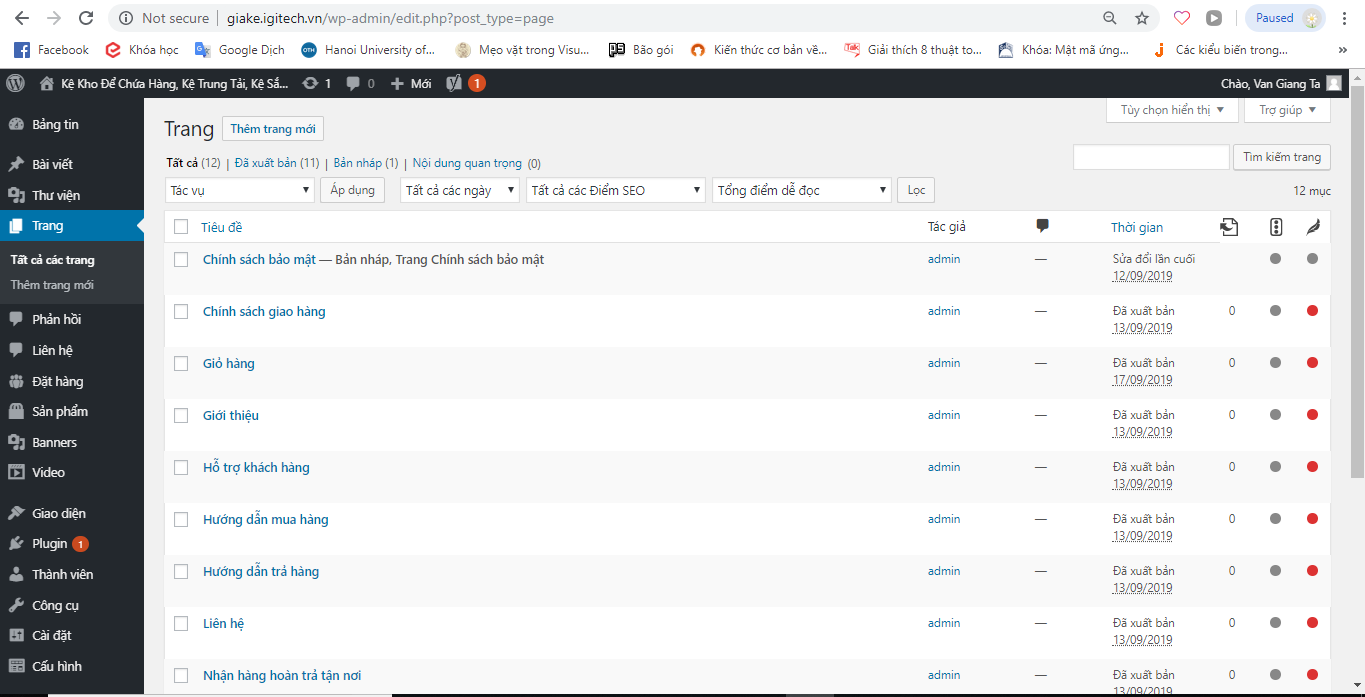
Trang nội dung trong quản trị Wordpress
Quản lý Video
Từ menu bên tay trái của hệ thống => Click [video] => Click [Tất cả video]
Thêm Video:
- Bước 1: Từ danh sách video => Click [Thêm mới]
- Bước 2: Nhập các thông tin như: tiêu đề, đường link youtube, chọn danh mục video, ảnh đại diện
- Bước 3: Nhận nút [Đăng]
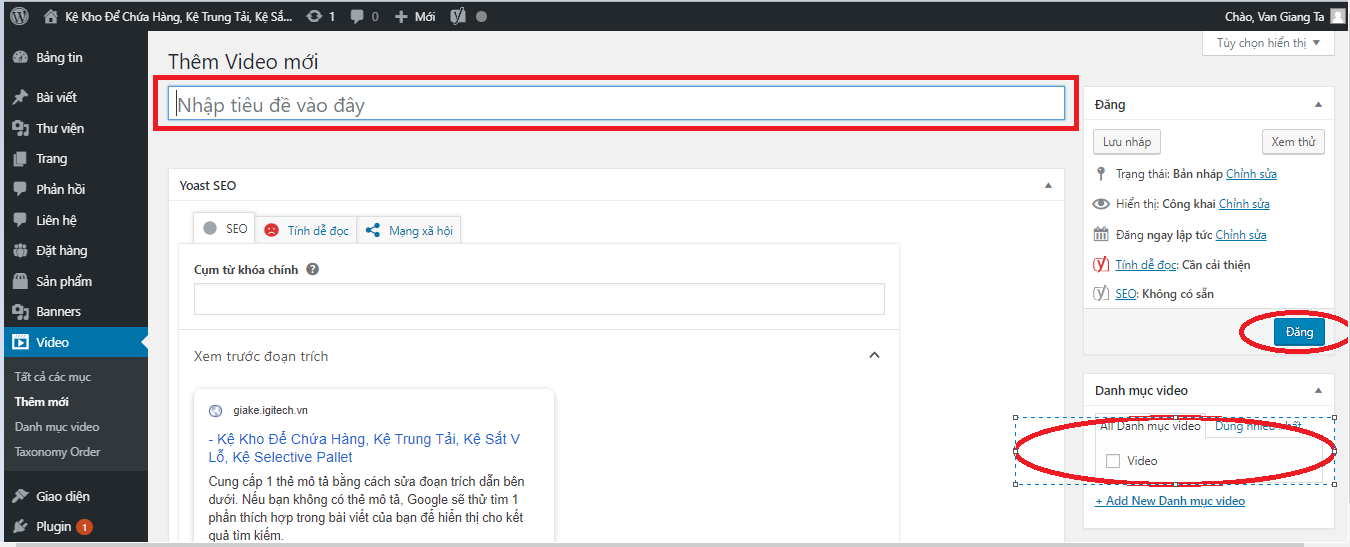
Thêm video mới video
Sửa Video:
Bước 1: Từ danh sách video => Hold chuột vào video cần chỉnh sửa, click vào [Chỉnh sửa]
Màn hình chỉnh sửa video hiển thị:
![Chỉnh sửa video trong quản trị website WordPress [ igitech.vn]](https://igitech.vn/data/media/images/Chinh-sua-video-trong-quan-tri-website-WordPress.png)
Chỉnh sửa video trong wordpress
Bước 2: Trên màn hình chỉnh sửa video => Nhập thông tin cần chỉnh sửa => Click nút [Cập nhật]
Xoá video:
- Từ danh sách video => Hold chuột vào video cần xóa => Click vào [ thùng rác ]
- Sau khi xóa thành công trên danh sách video không còn hiển thị video vừa xóa.
![Xóa video trong quản trị website WordPress [ igitech.vn]](https://igitech.vn/data/media/images/Xoa-video-trong-quan-tri-website-WordPress-igitech_vn.png)
Xóa video trong wordpress
Quản lý Album ảnh
Danh sách Album ảnh:
- Từ menu hệ thống => Click [Thư viện]
- Danh sách ảnh đã tải lên hiển thị như hình ảnh bên dưới:
![Danh sách thư viện ảnh trong quản trị website Wordpress [ igitch.vn]](https://igitech.vn/data/media/images/danh-sach-thu-vien-anh-trong-quan-tr%E1%BB%8B-website-WordPress-igitech_vn.png)
Danh sách Album ảnh
Thêm album ảnh:
- Bước 1: Từ danh sách ảnh trên thư viện => Click [Tải lên]
- Bước 2: Giao diện tải ảnh lên xuất hiện, kéo thả ảnh cần tải lên, hoặc click vào [Chọn tập tin], hộp thoại Open mở ra, tìm đường dẫn đến ảnh cần tải lên trên máy tính của bạn.
![Thêm ảnh trong quản trị website Wordpress [igitech.vn]](https://igitech.vn/data/media/images/Them-anh-trong-quan-tri-website-Wordpress-igitech_vn.png)
- Click chọn ảnh cần tải lên => Click [Open]
- Ảnh được tải lên sẽ được thêm vào thư viện ảnh
Xoá ảnh:
- Từ màn hình thư viện ảnh => Click vào ảnh cần xóa, thông tin về ảnh chi tiết sẽ hiện lên, click [], ảnh bị xóa sẽ không xuất hiện trong thư viện ảnh nữa.
![Xóa ảnh trong quản trị website WordPress- [ igitech.vn]](https://igitech.vn/data/media/images/Xoa-anh-trong-quan-tr%E1%BB%8B-web-wordpress-igitech_vn.png)
Xóa ảnh trong WordPress
Quản lý danh mục banner
Thêm danh mục banner:
- Bước 1: Từ menu hệ thống bên tay trái => Click [Danh mục Banner], danh sách các danh mục hiển thị bên tay phải
- Bước 2: Điền các thông tin của Banner: tên danh mục Banner, mô tả ngắn (nếu có).
Click vào [Add new danh mục Banner] như hình dưới:
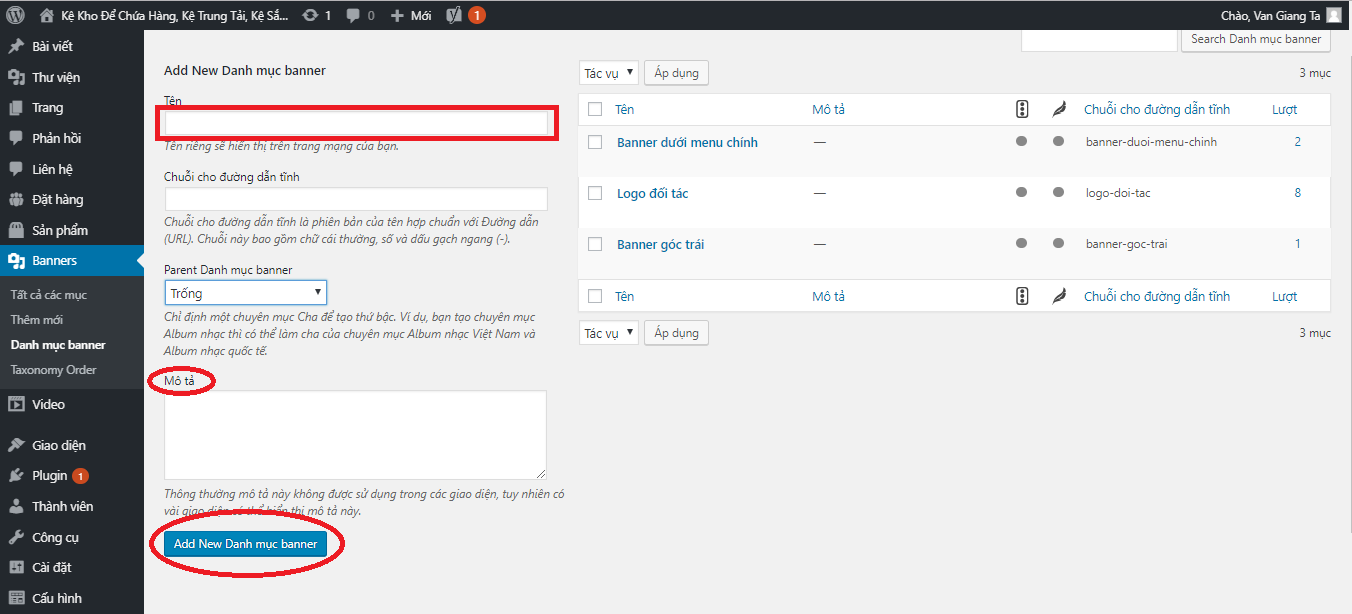
Thêm danh mục Banner
Sửa và xoá danh mục banner: Tương tự chỉnh sửa và xóa danh mục bài viết
Quản lý banner
Thêm banner:
Bước 1: Từ menu hệ thống => Click [Banner] => Danh sách các banner đang có hiển thị => Click [Thêm mới]
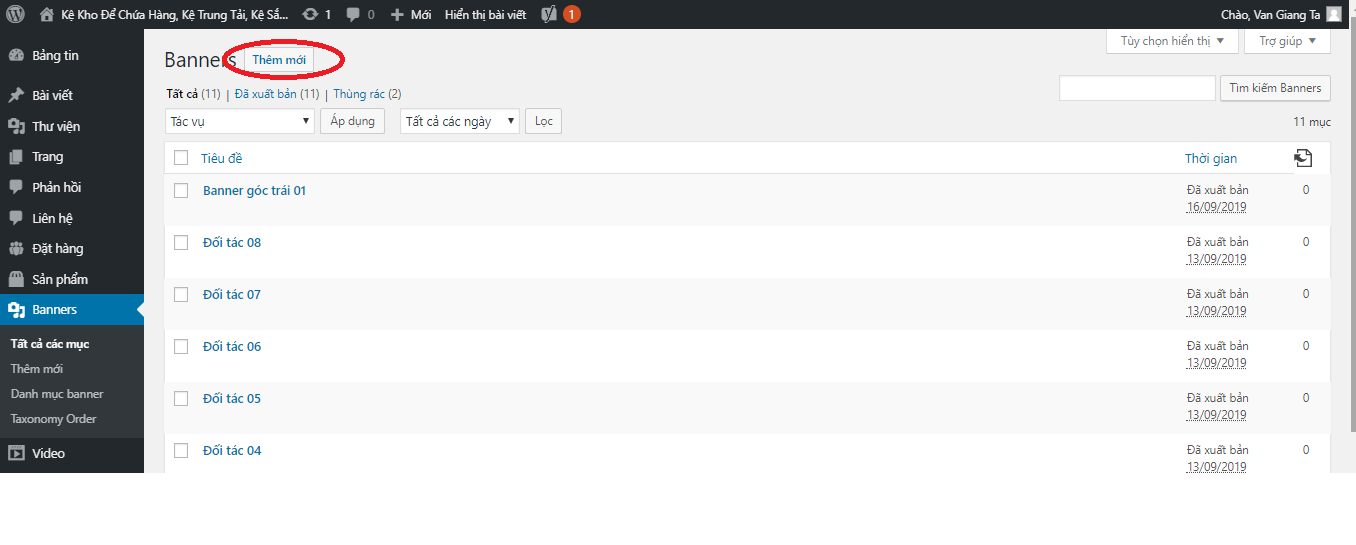
Thêm mới banner trong wordpress
Bước 2: Điền các thông tin của banner cần thêm vào: Tiêu đề, hình ảnh, link chuyển hướng (nếu có), chọn danh mục của banner này:
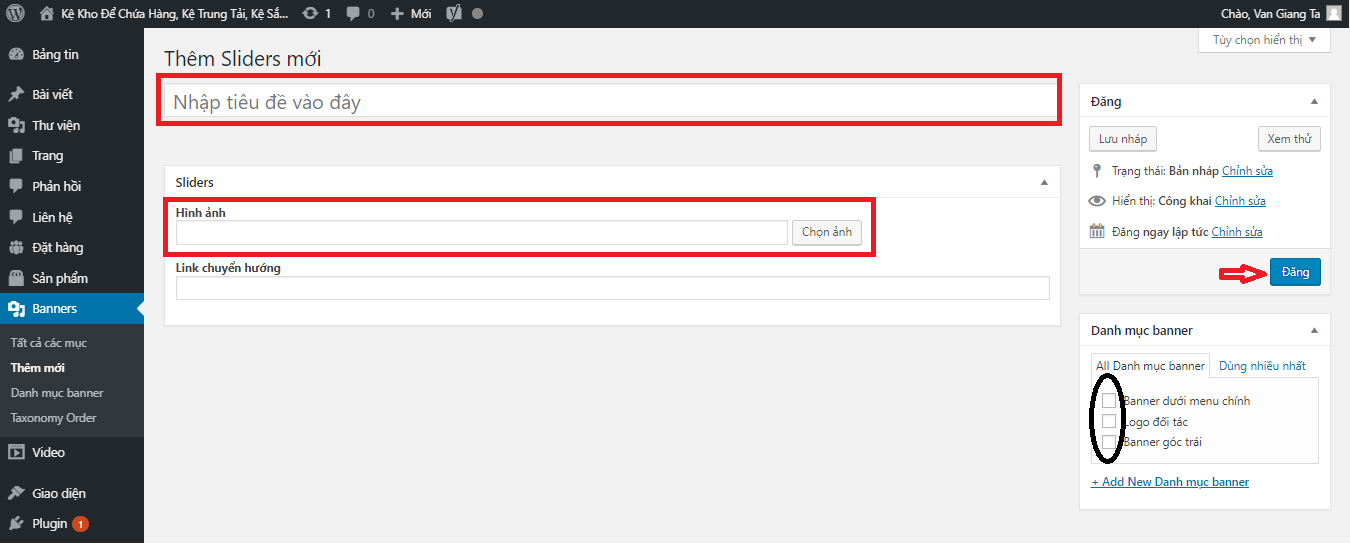
Điền thông tin banner trong wordpress
Bước 3: Click [Đăng]
Quản lý danh mục sản phẩm
Danh sách danh mục sản phẩm:
- Từ menu hệ thống => Click [Sản phẩm] => Click [Chuyên mục sản phẩm]
- Danh sách các chuyên mục sản phẩm hiển thị
![Danh sách danh mục sản phẩm trong quản trị website wordpress [igitech.vn]](https://igitech.vn/data/media/images/danh-sach-danh-muc-san-pham-trong-quan-tri-website-Wordpress-igitech_vn.png)
Danh sách danh mục sản phẩm
Chú ý: Thứ tự của danh mục có thể thay đổi trực tiếp trên giao diện và sắp xếp tăng dần (hiển thị bên ngoài website)
Thêm danh mục sản phẩm:
- Bước 1: Từ màn hình danh mục sản phẩm => điền các thông tin cần thiết : Tên, mô tả ngắn (nếu có), ảnh đại diện, đường link(nếu có).
- Bước 2: Click [Add New chuyên mục sản phẩm]
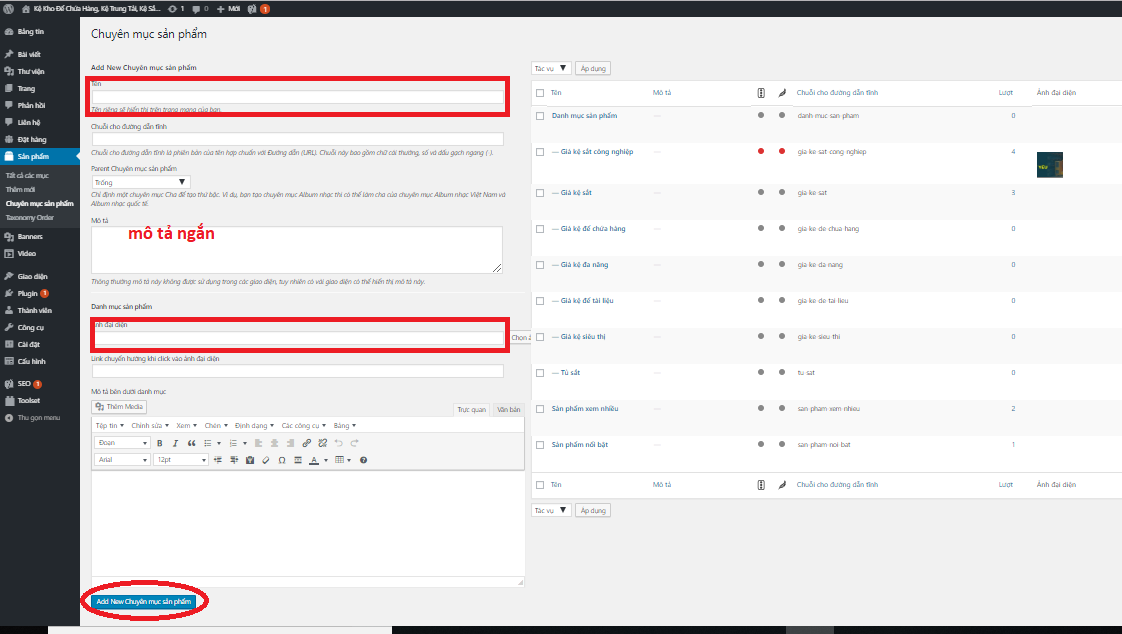
Thêm danh mục sản phẩm
Sửa danh mục sản phẩm:
Bước 1: Trên màn hình danh mục sản phẩm => Hold chuột vào danh mục cần chỉnh sửa => Click [Chỉnh sửa]. Màn hình chỉnh sửa danh mục sản phẩm hiển thị
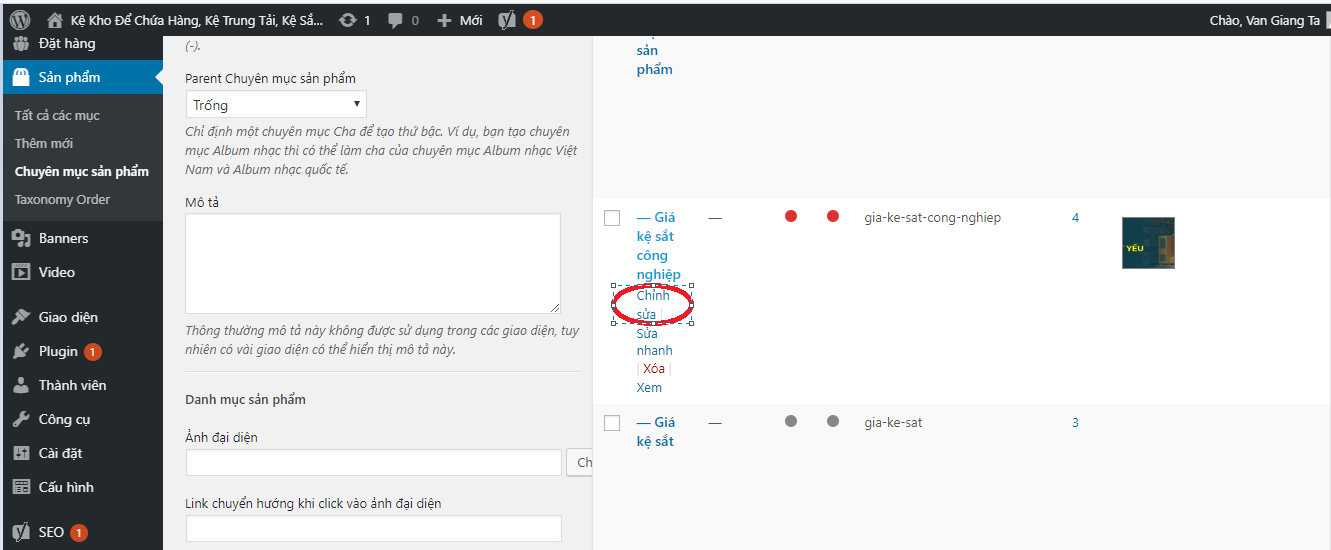
Sửa danh mục sản phẩm
Bước 2: Trên màn hình, chỉnh sửa thông tin danh mục sản phẩm => Click [Cập nhật]
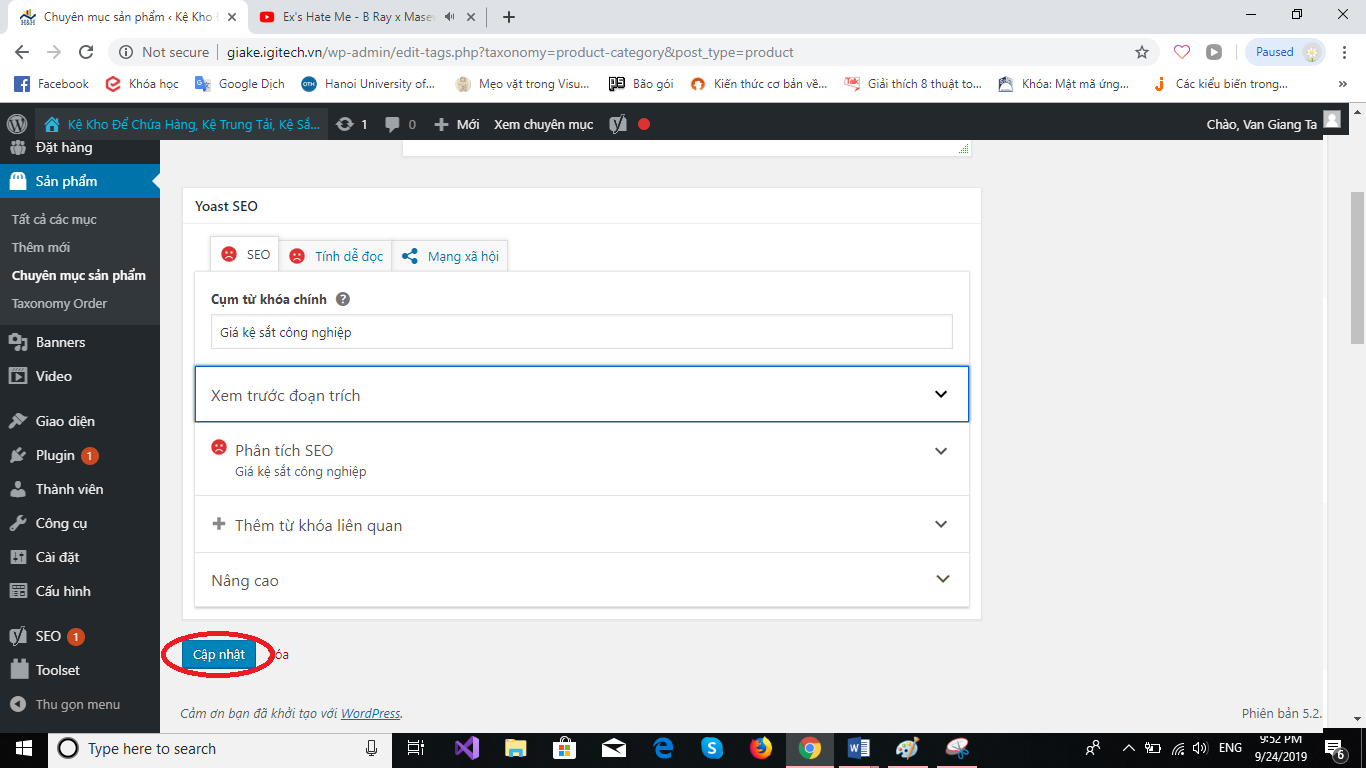
Chỉnh sửa thông tin danh mục sản phẩm
Xoá danh mục sản phẩm:
Từ màn hình danh mục sản phẩm, hold chuột vào danh mục sản phẩm cần xóa => Click [Xóa]
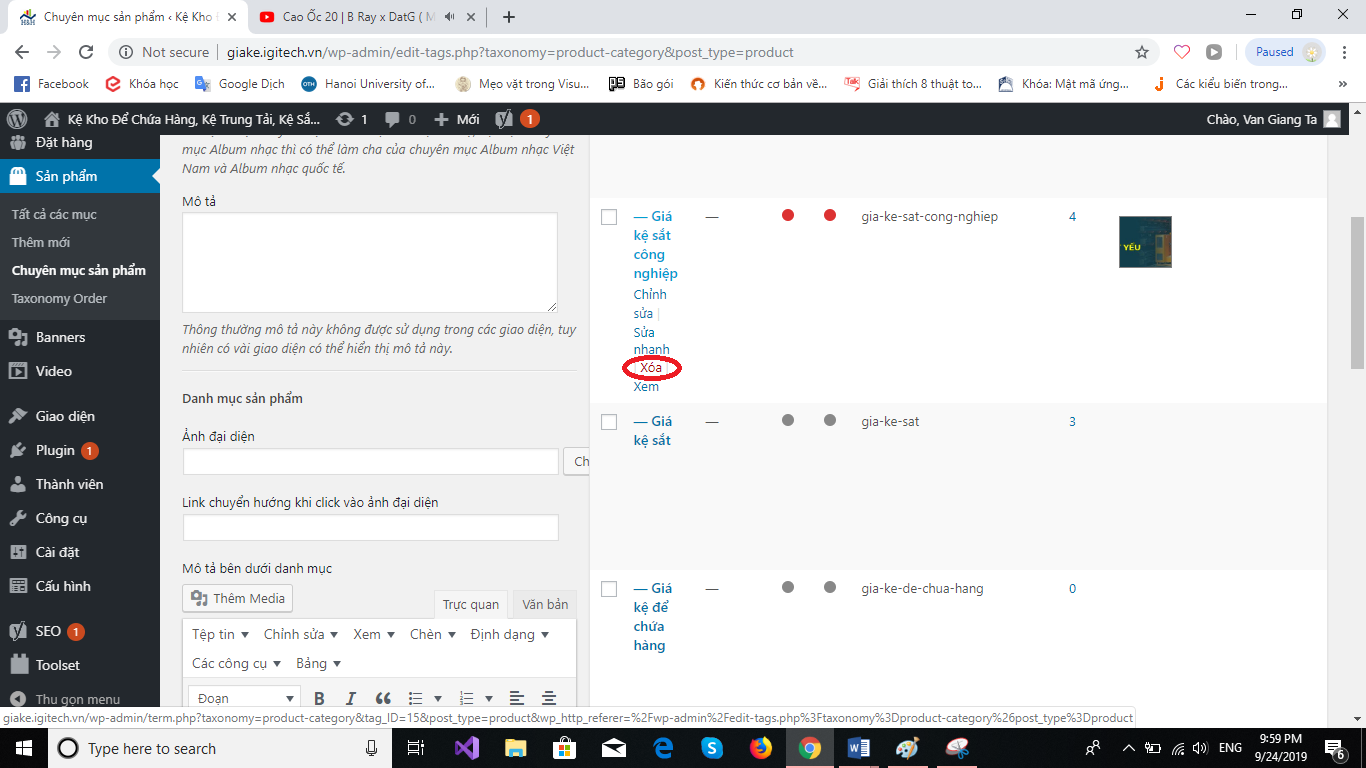
Xóa danh mục sản phẩm
Quản lý sản phẩm
Danh sách sản phẩm:
Từ menu hệ thống => Click [Sản phẩm]
![Danh sách sản phẩm trong quản trị wordpress - [gitech.vn]](https://igitech.vn/data/media/images/danh-sach-san-pham-trong-quan-tri-wordpress-igitech_vn.png)
Danh sách sản phẩm trong wordpress
Thêm sản phẩm:
- Bước 1: Từ trang Sản phẩm => Click nút [Thêm mới]
- Bước 2: Nhập các thông tin cần thiết như : tiêu đề, ảnh đại diện, chọn danh mục sản phẩm, mô tả ngắn (nếu có), giá sản phẩm, giá thị trường, bảo hành, mã sản phẩm, tình trạng,..
- Bước 3: Sau khi điền đẩy đủ các thông tin, click [Đăng]
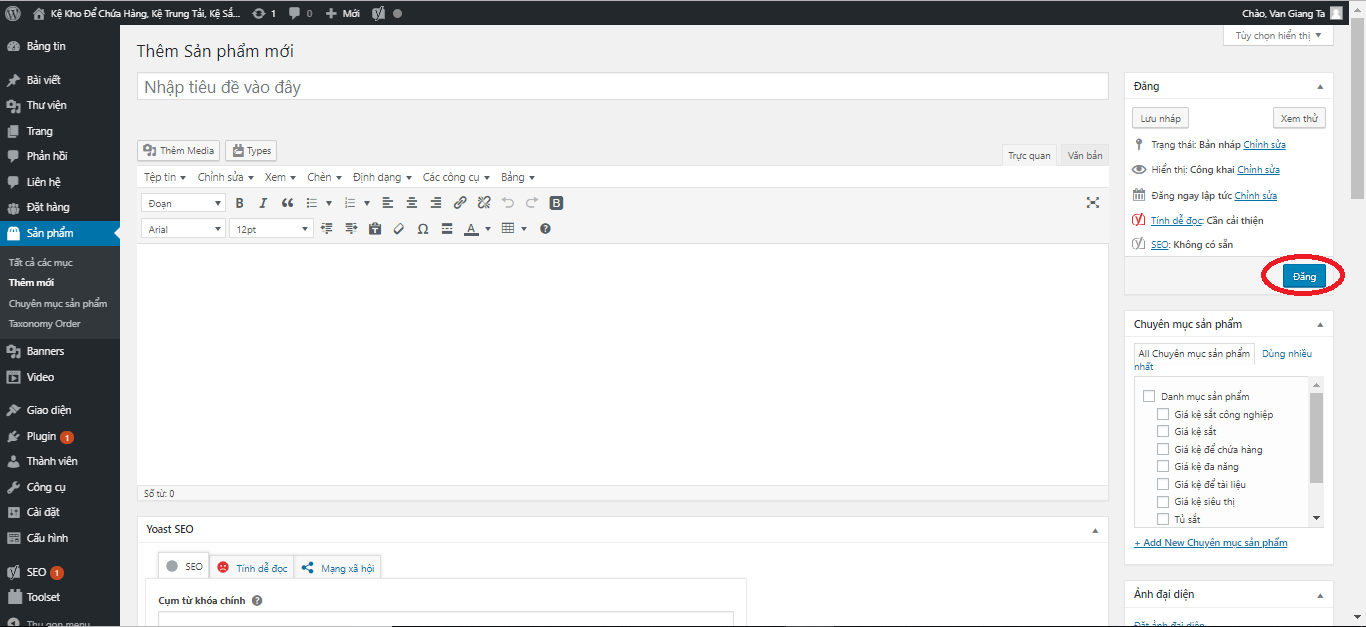
Thêm sản phẩm trong Wordpress
Sửa sản phẩm:
Bước 1: Từ trang Sản phẩm => Hold chuột vào sản phẩm cần chỉnh sửa => Click [Chỉnh sửa]
![Sửa sản phẩm trong quản trị wordpress [ igitech.vn ]](https://igitech.vn/data/media/images/sua-san-pham-trong-quan-tri-Wordpress-Igitech_vn.png)
Sửa sản phẩm trong wordpress
Bước 2: Nhập thông tin cần chỉnh sửa
![Nhập thông tin cần sửa sản phẩm trong quản trị wordpress - [ igtech.vn]](https://igitech.vn/data/media/images/nhap-thong-tin-can-sua-san-phan-trong-quan-tri-WordPress-%20igitech_vn.png)
Sửa sản phẩm trong wordpress
Bước 3: Click [Cập nhật]
Xoá sản phẩm:
Bước 1: Từ màn hình sản phẩm, hold chuột vào sản phẩm cần xóa => Click [Thùng rác] như hình dưới :
Bước 2: Sau khi xóa thành công, trên danh sách sản phẩm không có hiển thị sản phẩm vùa xóa
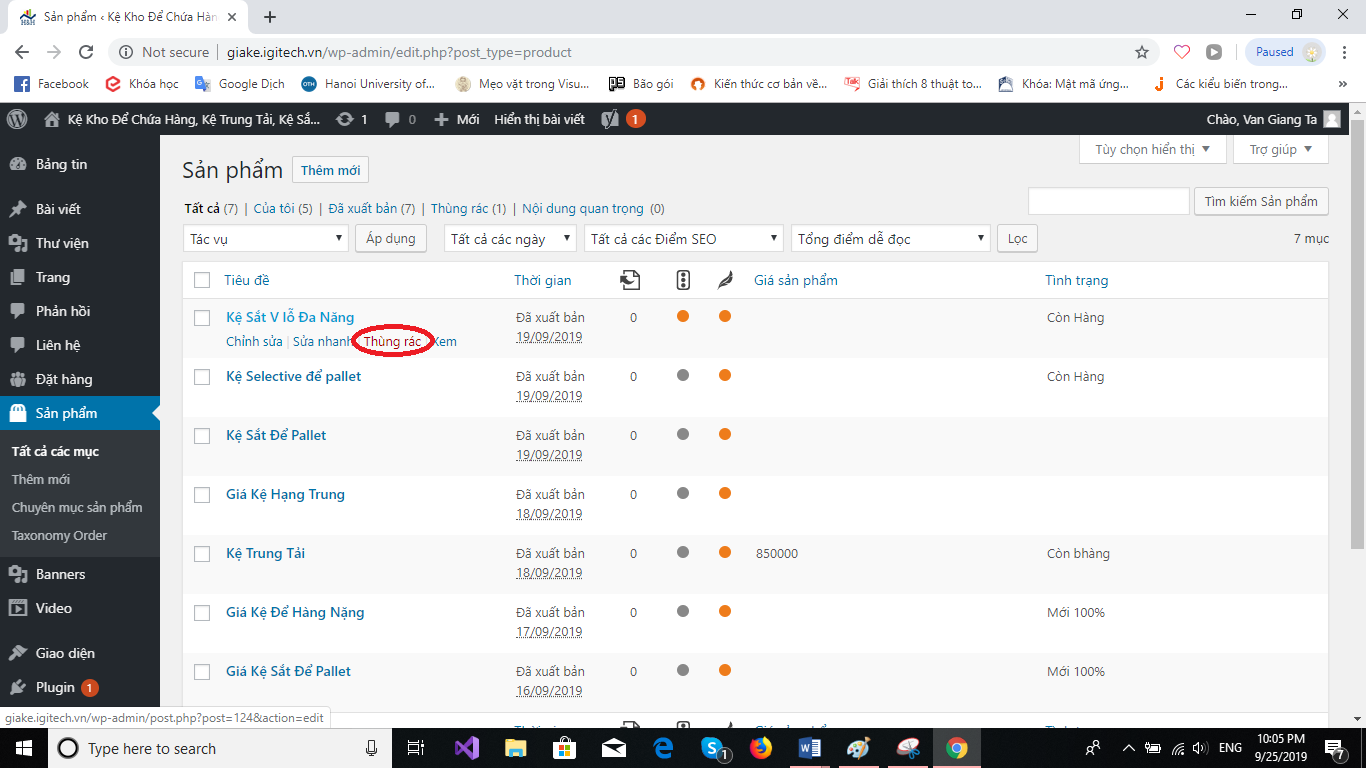
Xóa sản phẩm trong Wordpress
Quản lý menu
Danh sách menu:
- Từ Menu hệ thống => Click [Giao diện] => Click [Menu]
- Danh sách Menu hiển thị như hình:
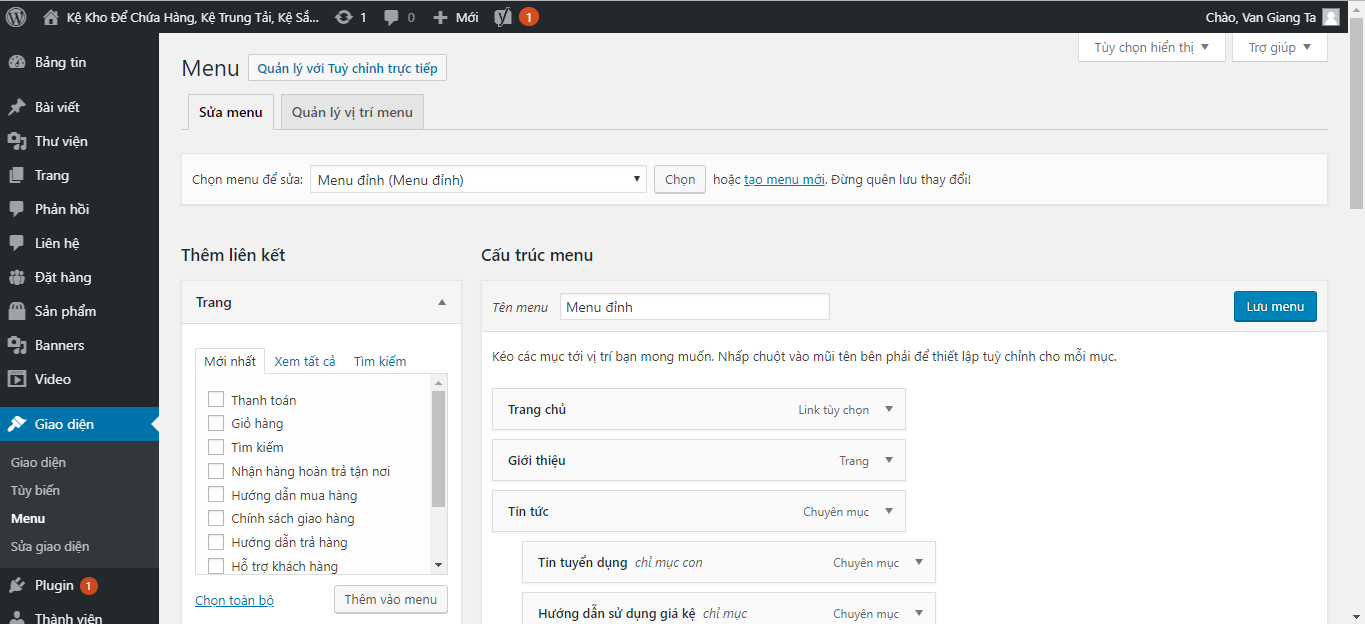
Hiển thị danh sách menu trong quản trị wordpress
Sửa menu:
- Bước 1: Từ màn hình danh sách Menu => chọn vùng Menu cần sửa
- Bước 2: Chọn các liên kết cần thiết ví dụ như Trang, Bài viết, Liên kết tự tạo, Chuyên mục.
- Bước 3: Click [Lưu Menu]
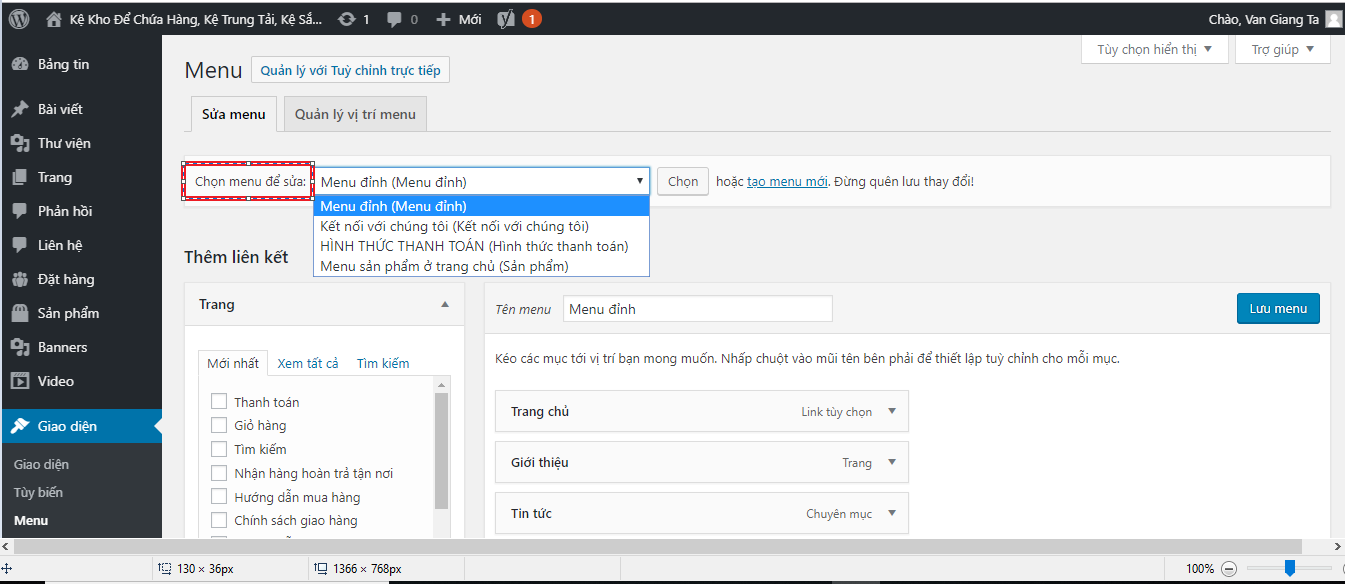
Sửa menu trong Wordpress
Thêm menu:
Bước 1: Từ màn hình danh sách Menu => Click [Tạo Menu mới]
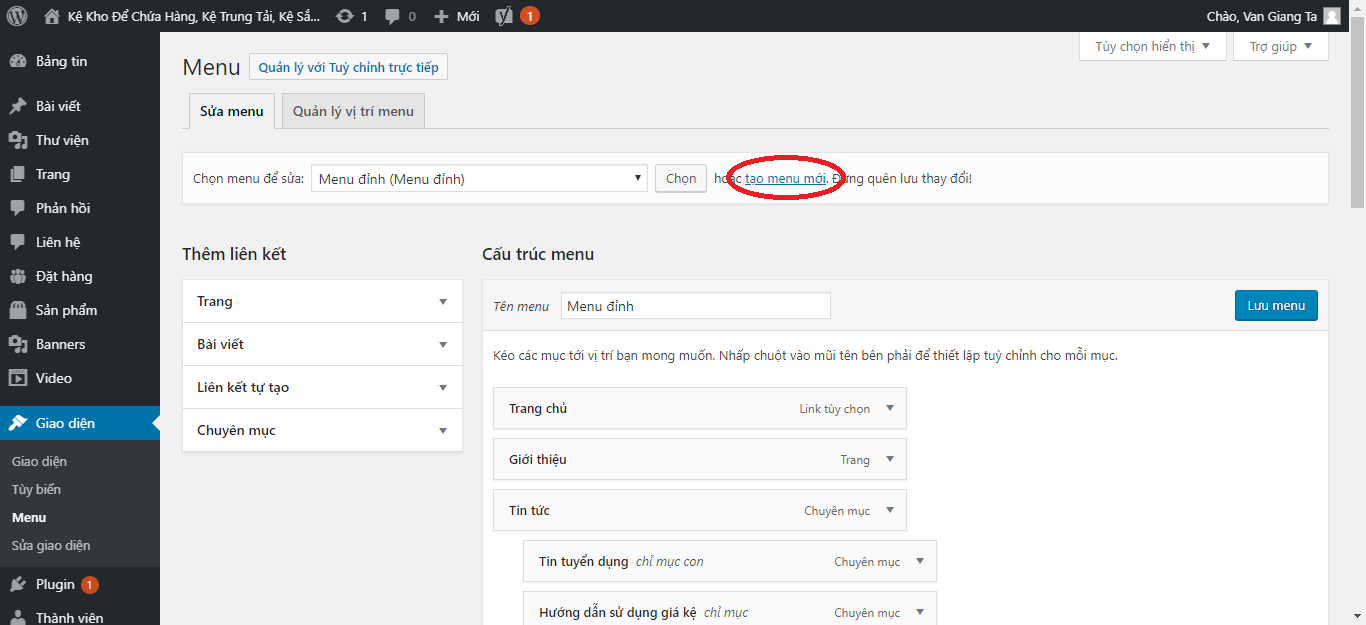
Tạo menu mới trong Wordpress
Bước 2: Chọn vùng Menu cần thêm,sau đó điền các thông tin của Menu mới
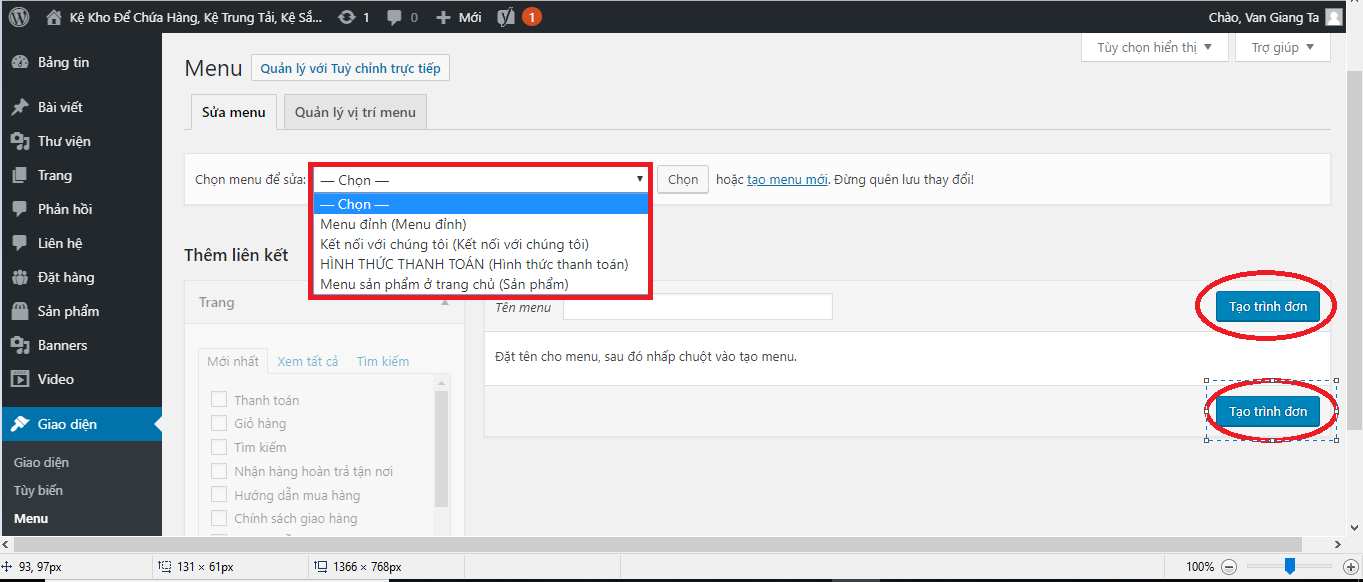
Điền thông tin sản phẩm trong quản trị wordpress
Xoá menu:
Bước 1: Từ màn hình danh sách Menu => Click vào mũi tên ở menu cần xóa => Click [Xóa bỏ]
Bước 2: Sau khi xóa thành công, trên danh sách Menu không còn hiển thị menu vừa xóa.
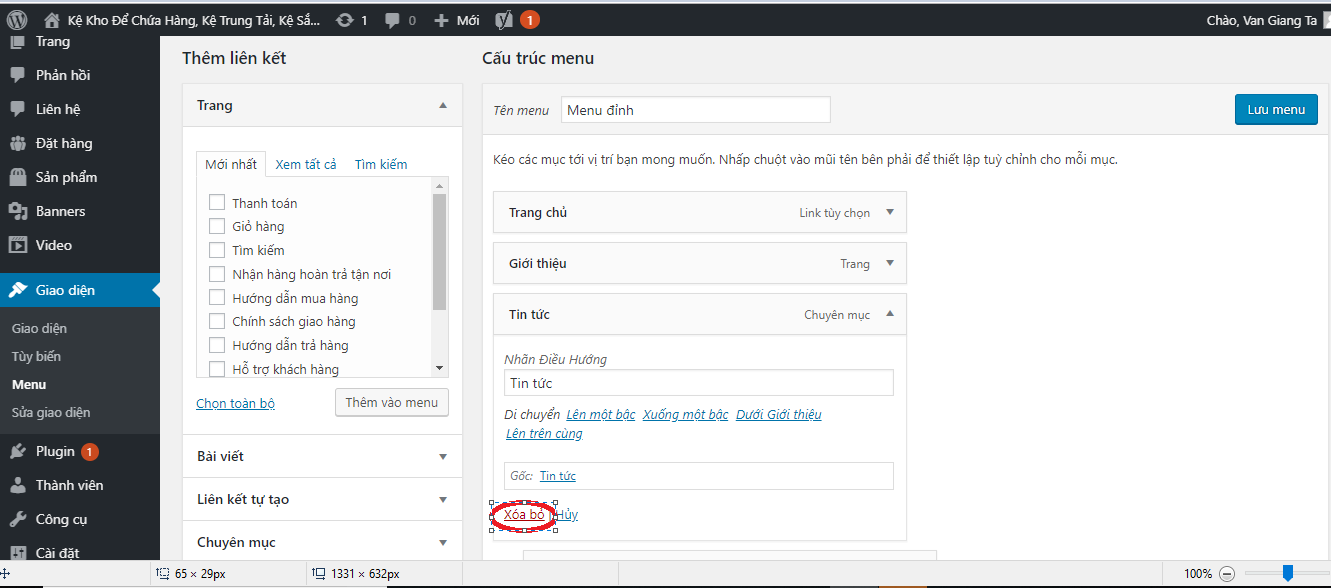
Xóa menu trong Wordpress
Quản lý cấu hình website
Tại giao diện Admin, chọn [Cấu hình]. Tại đây có thể cấu hình các thông số cơ bản như:
- Logo website
- Link Facebook, địa chỉ, Email, sdt, ….
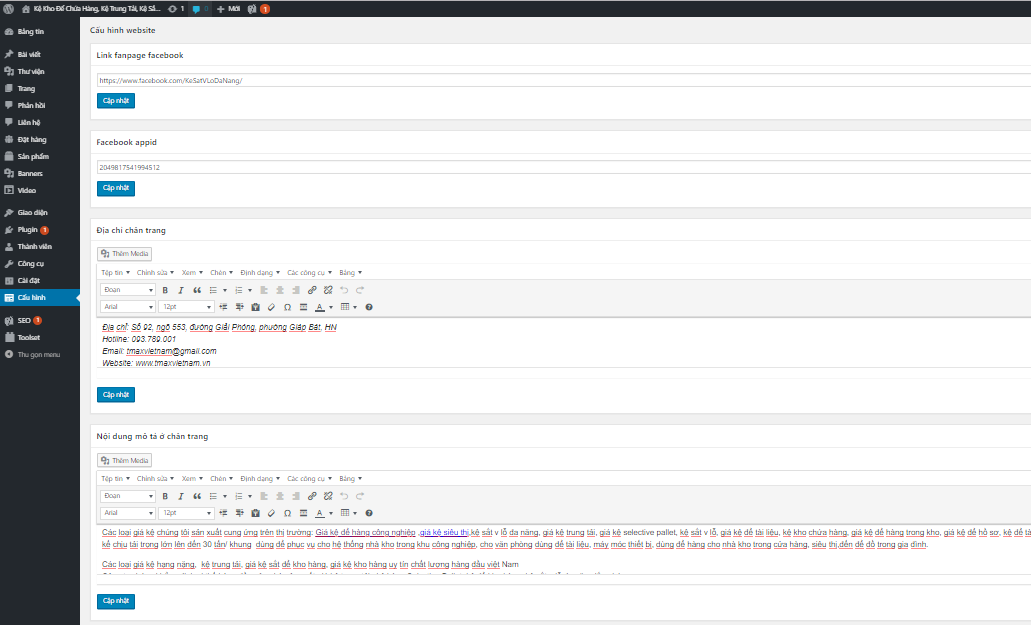
Cấu hình website trong quản trị Wordpress
Với những thao tác rất đơn giản, bạn có thể quản trị website Wordpress của mình một cách dễ dàng. Việc quản lý nội nội dung như cập nhật, sửa đổi thường xuyên sẽ giúp website của bạn luôn được mới mẻ. Nhờ đó mà thu hút dươc nhiều khách hàng hơn, việc hoạt động website của bạn sẽ trở nên chuyên nghiệp hơn.
Mong rằng với bài viết trên, quý khách hàng có thể tự thực hiện dược những thao tác quản trị website Wordpress dễ dàng và nhanh chóng. Nếu có bất kì vướng mắc, khó khăn nào, liên hệ ngay 0376.367.994 hoặc để lại comment ở bên dưới để nhận được những tư vấn nhiệt tình nhất nhé!
TOP 12+ Câu hỏi thường gặp nhất khi thiết kế web tại IGITECH
✅Dịch vụ thiết kế web là gì?
✅Giá thiết kế web như thế nào?
✅Có những loại website nào?
✅Dịch vụ thiết kế Website ở đâu uy tín, chuyên nghiệp?
✅Hình thức làm việc khi dùng dịch vụ thiết kế website?
✅Thời gian thiết kế web trong bao lâu?
✅Các thông tin về khách hàng, thông tin website có cam kết giữ bí mật không?
✅ Dịch vụ sửa Website có được hỗ trợ bảo hành không?
✅ Có hỗ trợ mua tên miền, hosting hay không?
✅ Thiết kế web Hà Nội, vậy ở Hồ Chí Minh, Đà Nẵng và các tỉnh khác có làm không?
✅ Ngoài thiết kế web, IGITECH có làm dịch vụ SEO web không?
✅ Ngoài thiết kế web, IGITECH có thiết kế LOGO - Bộ nhận diện thương hiệu không?
Thông tin liên hệ nhận tư vấn, báo giá 24h/7
CÔNG TY CỔ PHẦN GIẢI PHÁP VÀ PHÁT TRIỂN IGITECH
Mã số thuế: 0108786910
Địa chỉ: Số 3, Ngõ 115 Nguyễn Khang, Yên Hoà, Cầu Giấy, Hà Nội.
Hotline: 0376.367.994
Email (hỗ trợ tư vấn): sales@igitech.vn
Website: www.igitech.vn
Thời gian làm việc (tại văn phòng):
Thứ 2: Sáng 08h:00 – 11h:30 – Chiều 13h:30 – 17h:30.
Thứ 3: Sáng 08h:00 – 11h:30 – Chiều 13h:30 – 17h:30.
Thứ 4: Sáng 08h:00 – 11h:30 – Chiều 13h:30 – 17h:30.
Thứ 5: Sáng 08h:00 – 11h:30 – Chiều 13h:30 – 17h:30.
Thứ 6: Sáng 08h:00 – 11h:30 – Chiều 13h:30 – 17h:30.
Thứ 7: Sáng 08h:00 – 11h:30.
Chủ nhật: Nghỉ.
